Ажурирајте Андроид
Андроид је оперативни систем који се стално развија, због чега његови програмери редовно објављују нове верзије. Неки уређаји су у могућности да самостално открију недавно објављени системски упдате и инсталирају га уз дозволу корисника. Али шта ако не дође до обавештења о ажурирању? Да ли могу да ажурирам Андроид на мој телефон или таблет сам од себе?
Садржај
Андроид ажурирање на мобилним уређајима
Ажурирања стварно долазе врло ретко, поготово када су у питању застарели уређаји. Међутим, сваки корисник може их инсталирати сила, међутим, у овом случају, гаранција са уређаја ће бити уклоњена, па размислите о овом кораку.
Прије инсталирања нове верзије Андроид-а, боље је направити резервне копије свих важних корисничких података - бацкуп-а. Због тога, ако нешто крене наопако, онда можете вратити сачуване податке.
Погледајте и: Како направити резервну копију пре него што трепери
На нашем сајту можете пронаћи информације о фирмверу за популарне Андроид уређаје. За ово категорија "фирмваре" користите претрагу.
Метод 1: Стандардно ажурирање
Овај метод је најсигурнији, с обзиром да ће ажурирања у овом случају бити подешена на 100% исправна, али постоје одређена ограничења. На пример, можете да доставите само званично објављену верзију и само ако је то само за ваш уређај. У супротном, уређај једноставно неће моћи да открије исправке.
Упутства за овај метод су следећа:
- Идите у Подешавања .
- Пронађите ставку "О телефону" . Иди у то.
- Требало би да постоји ставка "Систем Упдате" / "Софтваре Упдате" . Ако не, онда кликните на "Андроид Верзија" .
- Након тога, систем ће започети проверу уређаја за ажурирања и доступност доступних исправки.
- Ако нема ажурирања за ваш уређај, на дисплеју се приказује "Систем је најновија верзија . " Ако су пронађене доступне исправке, видећете понуду да их инсталирате. Кликните на њега.
- Сада морате да имате телефон / таблет повезан на Ви-Фи и да имате пуну батерију (или најмање барем половину). Овдје вам може бити затражено да прочитате уговор о лиценци и означите с којим се слажете.
- Након што систем почне да се ажурира. За време тога, уређај може да се поново покрене неколико пута или може "замрзнити". Не бисте требали ништа урадити, систем ће самостално извршити све исправке, након чега ће се уређај покренути као и обично.
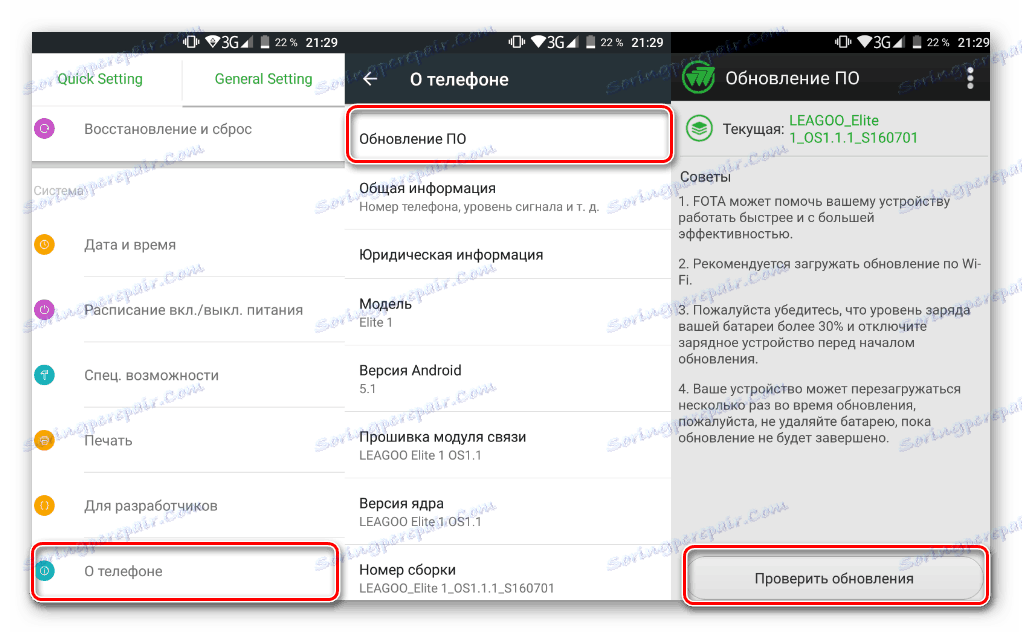
Метод 2: Инсталирај локални фирмваре
Подразумевано, многи Андроид смартфони имају резервну копију текућег фирмвера са ажурирањима. Овај метод се може приписати и стандарду, јер се врши искључиво помоћу могућности паметног телефона. Упутства за то су следећа:
- Идите у Подешавања .
- Затим идите на ставку "О телефону" . Обично се налази на самом дну доступне листе са параметрима.
- Отворите ставку "Систем Упдате" .
- Кликните на елипсу у горњем десном делу. Ако није, онда овај метод неће радити за вас.
- Са падајуће листе изаберите "Инсталирање локалног фирмваре-а" или "Избор датотеке фирмвера" .
- Потврдите инсталацију и сачекајте да се заврши.
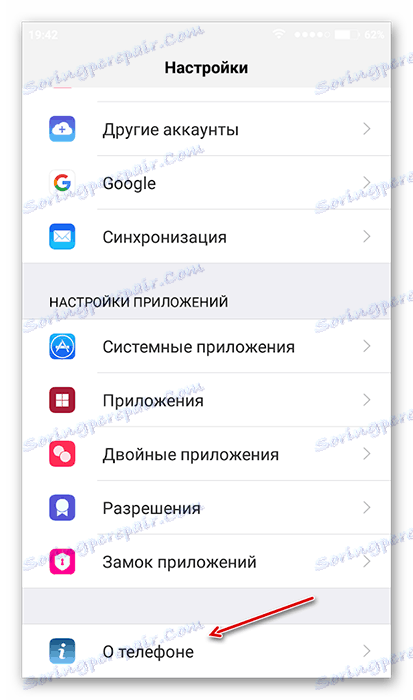
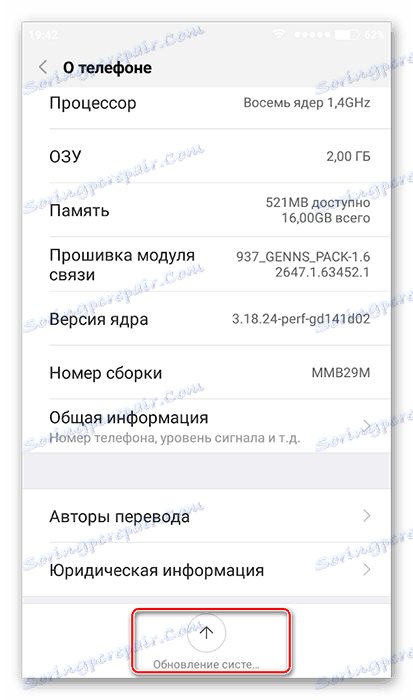
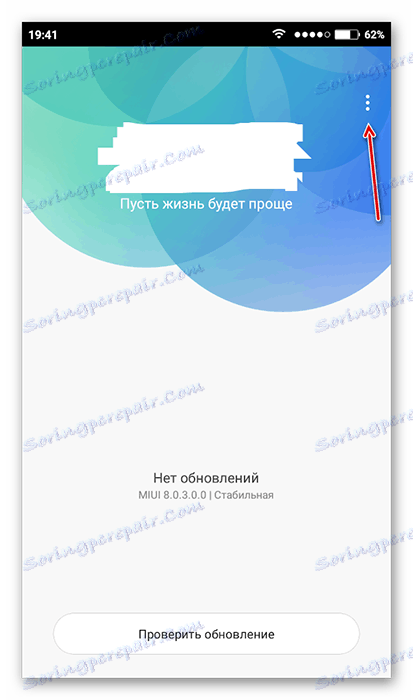
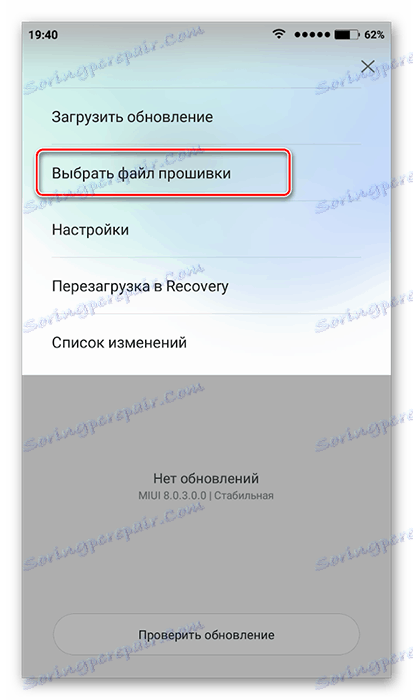
На овај начин можете инсталирати само фирмвер који је већ снимљен у меморији уређаја. Међутим, преузмите фирмвер који сте преузели из других извора у своју меморију користећи посебне програме и присуство роот-ова права на уређају.
Метод 3: РОМ менаџер
Овај метод је релевантан у случајевима када уређај није нашао званичне исправке и не може их инсталирати. Са овим програмом можете да доставите не само неке званичне исправке, већ и прилагођене, које су развили независни креатори. Међутим, за нормално функционисање програма мораће се добити права роот корисника.
Погледајте и: Како добити роот права на Андроиду
Да бисте надоградили на овај начин, мораћете да преузмете потребан фирмвер и пребаците га на унутрашњу меморију уређаја или на СД картицу. Датотека за ажурирање мора бити ЗИП архива. Приликом преноса свог уређаја, поставите архиву у коријенски директориј СД картице или у унутрашњу меморију уређаја. И такође због погодности претраживања преименовати архиву.
Када се припрема заврши, можете наставити директно на ажурирање Андроид-а:
- Преузмите и инсталирајте на уређају РОМ менаџер . То се може учинити Играј тржиште .
- У главном прозору пронађите ставку "Инсталирати РОМ са СД картице" . Чак и ако је датотека за ажурирање у унутрашњој меморији уређаја, још увек изаберите ову опцију.
- Под насловом "Тренутни директоријум" наведите путању до зип архиве са ажурирањима. Да бисте то урадили, једноставно кликните на линију, а у отвореном "Истраживачу" изаберите жељену датотеку. Може се налазити и на СД картици и спољној меморији уређаја.
- Померајте мало ниже. Овде ћете пронаћи елемент "Сачувај тренутни РОМ" . Препоручљиво је поставити вредност на "Да" , јер у случају неуспеле инсталације можете брзо да се вратите на стару верзију Андроид-а.
- Затим кликните на ставку "Рестарт анд инсталл . "
- Уређај ће се поново покренути. Након тога, почиње инсталација ажурирања. Уређај поново може почети да виси или се понаша неадекватно. Не додирујте је док не довршите ажурирање.
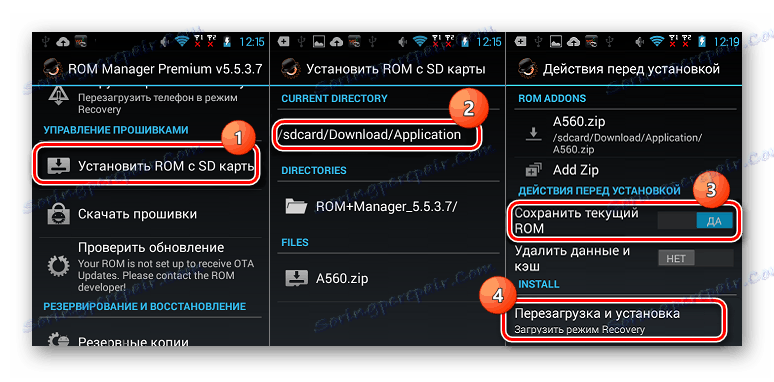
Када преузимате фирмвер од програмера независних произвођача, обавезно прочитајте прегледе фирмвера. Ако програмер обезбеди списак уређаја, карактеристике уређаја и верзије Андроид-а, са којима ће овај фирмвер бити компатибилан, онда обавезно проучите. Под условом да ваш уређај не уклапа барем један од параметара, не морате ризиковати.
Погледајте и: Како фласхирати Андроид
Метод 4: Опоравак ЦлоцкВоркМод
ЦлоцкВоркМод Рецовери - Мочнији алат за рад са инсталирањем ажурирања и других фирмваре-ова. Међутим, његова инсталација је много компликованија од РОМ менаџера. У ствари, ово је додатак уобичајеном Рецовери (аналогном БИОС-у на рачунару) Андроид уређаја. Уз то можете инсталирати већу листу ажурирања и фирмвера за ваш уређај, а сам процес инсталације ће бити лакши.
Употреба ове методе подразумева ресетовање уређаја у стање фабрике. Препоручљиво је да све важне датотеке са телефона / таблета пренесете на други превозник унапред.
Али инсталирање ЦВМ Рецовери има одређену сложеност и немогуће је наћи у Плаи Сторе-у. Због тога ћете морати да преузмете слику на рачунар и инсталирате је на Андроид помоћу неког другог програма. Упутства за инсталацију ЦлоцкВоркМод Рецовери помоћу РОМ менаџера су следећа:
- Пренесите архиву са ЦВМ на СД картицу или унутрашњу меморију уређаја. Да бисте инсталирали, требају вам роот корисничка права.
- У оквиру "Обнови" изаберите "Фласх ЦлоцкВоркМод Рецовери" или "Рецовери Сетуп" .
- У оквиру "Цуррент дирецтори" тапните на празну линију. Отвориће се "Екплорер" , гдје је потребно навести пут до инсталацијске датотеке.
- Сада изаберите "Ребоот анд Инсталл . " Сачекајте да се процес инсталације заврши.
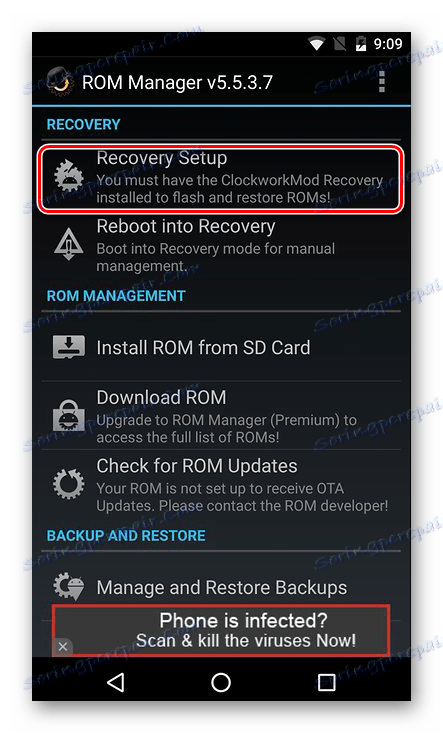
Дакле, сада ваш уређај има додатак за ЦлоцкВоркМод Рецовери, што је побољшана верзија регуларног опоравка. Одавде можете ставити исправке:
- Преузмите зип архиву са ажурирањима на СД картицу или унутрашњу меморију уређаја.
- Искључите паметни телефон.
- Пријавите се у опоравак тако што истовремено задржите дугме за напајање и један од тастера за јачину звука. Који од тастера који треба да држите зависи од модела вашег уређаја. Обично су све пречице написане у документацији за уређај или на веб локацији произвођача.
- Када се опорави мени за опоравак, изаберите ставку "Обришите податке / фабрички ресет" ставку. Овде, контрола се врши помоћу тастера за јачину звука (навигација кроз ставке менија) и тастер за укључивање (избор ставке).
- У њему изаберите ставку "Да - избрисати све корисничке податке" .
- Сада идите на "Инсталл ЗИП фром СД-цард" .
- Овде морате да изаберете ЗИП архиву са ажурирањима.
- Потврдите свој избор кликом на ставку "Да - инсталирајте /сдцард/упдате.зип" .
- Сачекајте да се ажурирање заврши.
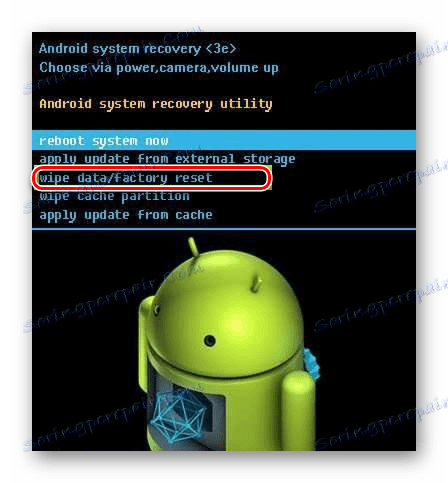
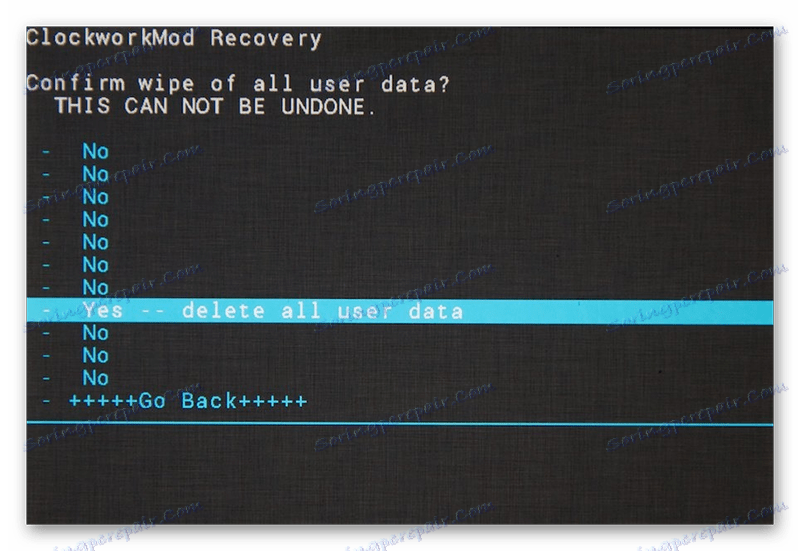
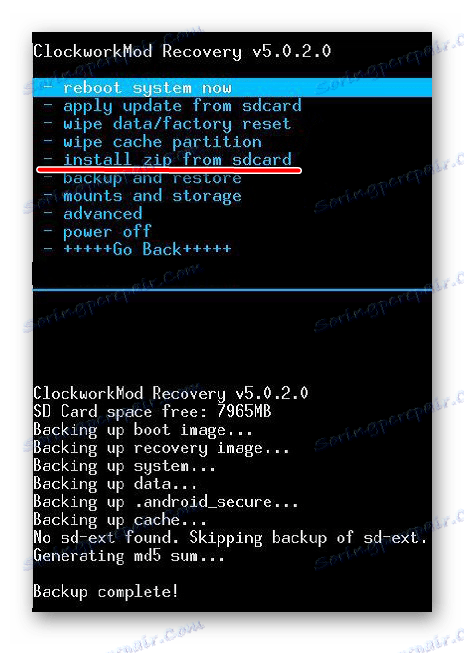
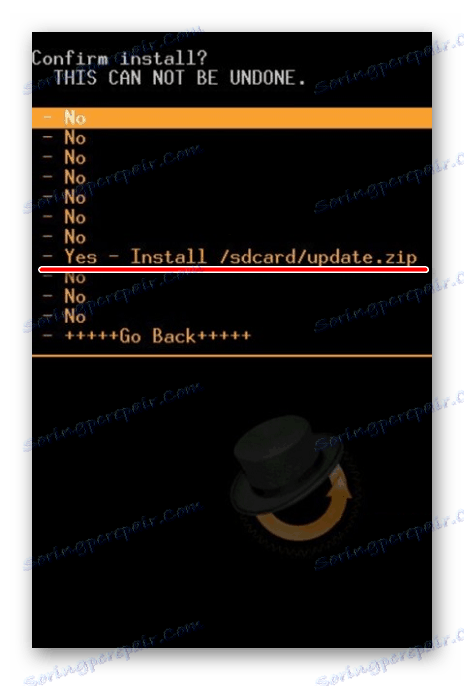
Ваш уређај можете ажурирати на Андроид оперативни систем на неколико начина. За неискусне кориснике препоручује се коришћење само првог метода, јер на тај начин тешко може нанети озбиљну штету фирмверу уређаја.